有些小伙伴在浩辰CAD看图王中打开图纸的时候发现CAD文字标注不显示?这是什么情况呢?其实出现这种情况大部分是由于CAD标注样式中文字设置太小看不清导致的,下面小编就来给大家分享一下浩辰CAD看图王电脑版中CAD标注样式设置的相关操作技巧吧!
CAD标注样式设置步骤:
如下图所示,在浩辰CAD看图王电脑版中打开图纸文件后CAD标注文字不显示。
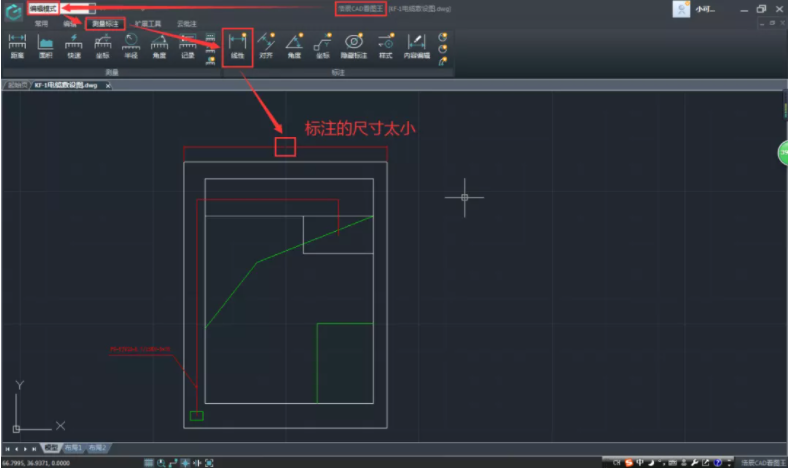
下面需要对CAD标注样式中的文字大小进行调节,在浩辰CAD看图王电脑版中依次点击【测量标注】—【样式】,即可打开【参数设置】对话框,在【标注样式】中将【文字高度】和【箭头大小】调整到合适数值后,点击【确定】即可。如下图所示:

调整完CAD标注样式后即可看到图纸中原来不显示的CAD标注现在已经可以显示出来了。如下图所示:

上述教程中小编给大家分享了浩辰CAD看图王电脑版中CAD标注不显示通过调整CAD标注样式中文字高度使其显示的具体操作步骤,是不是很简单呢?想了解更多相关CAD教程的话请持续关注浩辰CAD软件官网教程专区哦!

2024-03-26

2023-11-27

2023-09-21

2023-06-12

2023-05-23

2022-08-04

2020-08-20

2020-08-20

2019-11-29

2019-11-15

2019-11-13
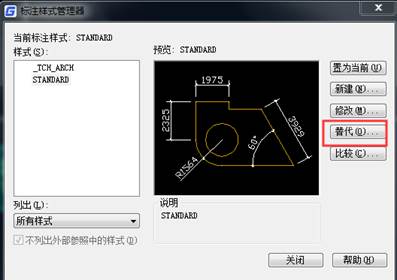
2019-11-12
